إنشاء مجموعة Trino في مدخل Microsoft Azure (معاينة)
هام
هذه الميزة في وضع المعاينة حاليًا. تتضمن شروط الاستخدام التكميلية لمعاينات Microsoft Azure المزيد من الشروط القانونية التي تنطبق على ميزات Azure الموجودة في الإصدار التجريبي أو قيد المعاينة أو التي لم يتم إصدارها بعد في التوفر العام. للحصول على معلومات حول هذه المعاينة المحددة، راجع معلومات معاينة Azure HDInsight على AKS. للأسئلة أو اقتراحات الميزات، يرجى إرسال طلب على AskHDInsight مع التفاصيل ومتابعتنا لمزيد من التحديثات على مجتمع Azure HDInsight.
توضح هذه المقالة خطوات إنشاء مجموعة Trino باستخدام HDInsight على AKS باستخدام مدخل Microsoft Azure.
المتطلبات الأساسية
أكمل المتطلبات الأساسية في الأقسام التالية:
هام
لإنشاء نظام مجموعة في تجمع نظام مجموعة جديد، قم بتعيين دور عامل AKS MSI "مشغل الهوية المدارة" على الهوية المدارة المعينة من قبل المستخدم التي تم إنشاؤها كجزء من المتطلبات الأساسية للمورد.
يتم إنشاء الهوية المدارة لعامل AKS أثناء إنشاء تجمع نظام المجموعة. يمكنك تحديد الهوية المدارة لعامل AKS بواسطة (اسم clusterpool)-agentpool. اتبع هذه الخطوات لتعيين الدور.
إنشاء مجموعة Trino
بمجرد اكتمال نشر تجمع نظام المجموعة، استمر في استخدام مدخل Microsoft Azure لإنشاء مجموعة Trino.
في مدخل Microsoft Azure، اكتب HDInsight cluster pools/HDInsight وحدد Azure HDInsight على تجمعات نظام مجموعة AKS للانتقال إلى صفحة تجمعات نظام المجموعة. في صفحة HDInsight على تجمعات نظام مجموعة AKS، حدد تجمع نظام المجموعة الذي تريد إضافة مجموعة Trino جديدة فيه.

في صفحة تجمع نظام المجموعة المحددة، انقر فوق + مجموعة جديدة في أعلى اليسار ثم قم بتوفير المعلومات التالية:

الخاصية الوصف الاشتراك يتم ملء هذا الحقل تلقائيا مع اشتراك Azure الذي تم تسجيله لتجمع نظام المجموعة. مجموعة الموارد يتم ملء هذا الحقل تلقائيا ويعرض مجموعة الموارد على تجمع نظام المجموعة. المنطقة يتم ملء هذا الحقل تلقائيا ويعرض المنطقة المحددة في تجمع نظام المجموعة. تجمع نظام المجموعة يتم ملء هذا الحقل تلقائيا ويعرض اسم تجمع نظام المجموعة الذي يتم الآن إنشاء نظام المجموعة فيه. لإنشاء مجموعة في تجمع مختلف، ابحث عن تجمع نظام المجموعة هذا في المدخل وانقر فوق + New cluster. إصدار تجمع نظام المجموعة يتم ملء هذا الحقل تلقائيا ويعرض إصدار تجمع نظام المجموعة الذي يتم إنشاء نظام المجموعة عليه الآن. HDInsight على إصدار AKS حدد الإصدار الثانوي أو الجزئي من HDInsight على AKS من نظام المجموعة الجديد. لمزيد من المعلومات، راجع الإصدارات. نوع شبكة نظام المجموعة من القائمة المنسدلة، حدد نوع نظام المجموعة على أنه Trino. اسم شبكة نظام المجموعة أدخل اسم نظام المجموعة الجديد. الهوية المُدارة التي يعيّنها المُستخدم من القائمة المنسدلة، حدد الهوية المدارة لاستخدامها مع نظام المجموعة. إذا كنت مالكا لهوية الخدمة المدارة (MSI)، ولم يكن لدى MSI دور عامل تشغيل الهوية المدارة على نظام المجموعة، فانقر فوق الارتباط الموجود أسفل المربع لتعيين الإذن المطلوب من تجمع عامل AKS MSI. إذا كان MSI يحتوي بالفعل على الأذونات الصحيحة، فلن يظهر أي ارتباط. راجع المتطلبات الأساسية لتعيينات الأدوار الأخرى المطلوبة ل MSI. الشبكة الظاهرية (VNet) الشبكة الظاهرية لنظام المجموعة. وهي مشتقة من تجمع نظام المجموعة. الشبكة الفرعية الشبكة الفرعية الظاهرية لنظام المجموعة. وهي مشتقة من تجمع نظام المجموعة. بالنسبة لكتالوج Apache Hive، قم بتوفير المعلومات التالية:
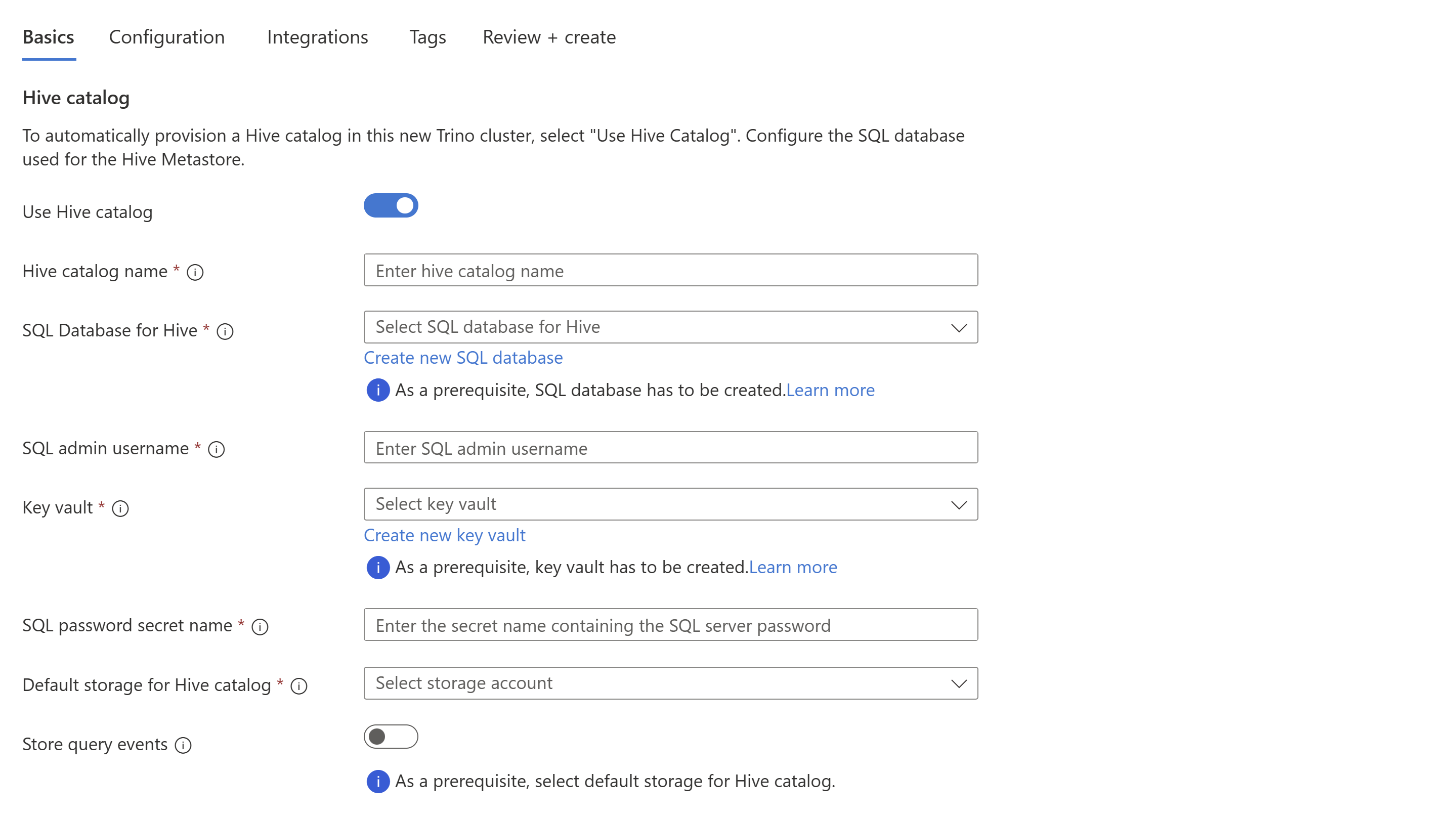
الخاصية الوصف استخدام كتالوج Hive تمكين هذا الخيار لاستخدام Hive metastore خارجي. اسم كتالوج Hive أدخل اسم كتالوج Hive المراد إضافته إلى كتالوجات Trino. قاعدة بيانات SQL ل Hive من القائمة المنسدلة، حدد قاعدة بيانات SQL لإضافة جداول hive-metastore. راجع المتطلبات الأساسية للمورد للمتطلبات الأخرى لقاعدة بيانات SQL. اسم المستخدم المسؤول في SQL أدخل اسم مستخدم مسؤول خادم SQL. يستخدم metastore هذا الحساب للاتصال بقاعدة بيانات SQL. Key Vault من القائمة المنسدلة، حدد Key Vault، الذي يحتوي على سر مع كلمة مرور لاستخدم مستخدم مسؤول خادم SQL. راجع المتطلبات الأساسية للمورد للمتطلبات الأخرى ل Key Vault. الاسم السري لكلمة مرور SQL أدخل الاسم السري من Key Vault حيث يتم تخزين كلمة مرور قاعدة بيانات SQL. التخزين الافتراضي للكتالوج Hive من القائمة المنسدلة، حدد حساب التخزين الافتراضي لاستخدامه في كتالوج Hive. الحاوية حدد الحاوية الموجودة في حساب التخزين الافتراضي لتخزين البيانات والسجلات أو إنشاء حاوية جديدة. إشعار
- حاليا، ندعم قاعدة بيانات Azure SQL باعتبارها metastore المضمنة.
- بسبب قيود Hive، حرف "-" (واصلة) في اسم قاعدة بيانات metastore غير مدعوم.
لمزيد من المعلومات، راجع hive metastore.
لتخزين أحداث الاستعلام، قم بتوفير المعلومات التالية:

الخاصية الوصف حاوية للأحداث حدد اسم الحاوية في حساب التخزين الافتراضي لكتابة أحداث الاستعلام. المسار في الحاوية توفير مسار مؤهل بالكامل في الحاوية لكتابة أحداث الاستعلام. مخطط كتالوج Apache Hive أدخل اسم المخطط لإنشاء جداول وطرق عرض لقراءة أحداث الاستعلام في كتالوج الخلية هذا. أيام استبقاء الأقسام أدخل فترة الاستبقاء (بالأيام) لأقسام أحداث الاستعلام. لمزيد من المعلومات، راجع تسجيل أحداث الاستعلام.
انقر فوق Next: Configuration للمتابعة.
في صفحة التكوين ، قم بتوفير المعلومات التالية:

الخاصية الوصف حجم عقدة الرأس هذه القيمة هي نفس حجم عقدة العامل. عدد العقد الرئيسية يتم تعيين هذه القيمة بشكل افتراضي استنادا إلى نوع نظام المجموعة. حجم عقدة العامل من القائمة المنسدلة، حدد SKU الموصى به أو يمكنك اختيار SKU المتوفر في اشتراكك بالنقر فوق Select VM size. عدد عقد العامل حدد عدد العقد العاملة المطلوبة لنظام المجموعة. بالنسبة إلى Autoscale وSSH، قم بتوفير المعلومات التالية:


الخاصية الوصف تحجيم تلقائي عند التحديد، ستتمكن من اختيار التحجيم التلقائي المستند إلى الجدول الزمني لتكوين الجدول الزمني لعمليات التحجيم. تمكين SSH عند التحديد، يمكنك اختيار العدد الإجمالي لعقد SSH المطلوبة، وهي نقاط الوصول ل Trino CLI باستخدام Secure Shell. الحد الأقصى لعقد SSH المسموح بها هو 5. انقر فوق التالي: عمليات التكامل للمتابعة.
في صفحة التكاملات ، قم بتوفير المعلومات التالية:

الخاصية الوصف Log Analytics تتوفر هذه الميزة فقط إذا كان تجمع نظام المجموعة يحتوي على مساحة عمل تحليلات السجل المقترنة، بمجرد تمكين السجلات لتجميعها يمكن تحديدها. Azure Prometheus هذه الميزة هي عرض Insights والسجلات مباشرة في مجموعتك عن طريق إرسال المقاييس والسجلات إلى مساحة عمل Azure Monitor. انقر فوق التالي: العلامات للمتابعة.
في صفحة العلامات ، أدخل العلامات (اختياري) التي تريد تعيينها إلى نظام المجموعة.

الخاصية الوصف الاسم أدخل اسما (مفتاحا) يساعدك على تحديد الموارد استنادا إلى الإعدادات ذات الصلة بالمؤسسة. على سبيل المثال، "البيئة" لتعقب بيئة التوزيع لمواردك. القيمة أدخل القيمة التي تساعد على الارتباط بالموارد. على سبيل المثال، "الإنتاج" لتحديد الموارد المنشورة في الإنتاج. Resource حدد نوع المورد القابل للتطبيق. حدد Next: Review + create للمتابعة.
في صفحة Review + create ، ابحث عن رسالة Validation succeeded في أعلى الصفحة ثم انقر فوق Create.

يتم عرض صفحة التوزيع قيد المعالجة التي تم إنشاء نظام المجموعة. يستغرق إنشاء نظام المجموعة من 5 إلى 10 دقائق. بمجرد إنشاء نظام المجموعة، يتم عرض رسالة "اكتمل النشر الخاص بك".

إذا انتقلت بعيدا عن الصفحة، يمكنك التحقق من حالة النشر بالنقر فوق أيقونة الإعلامات.
تلميح
لاستكشاف أخطاء التوزيع وإصلاحها، يمكنك الرجوع إلى هذه الصفحة.